
点击这里查看上一期推送哦~
半平米工坊:软件CAD | 直线&构造线zhuanlan.zhihu.com
当当当!CAD的学习又开始了!
最近你被学业“盘”了吗,头发是不是一抓一大把,木有关系,老司机以学长的身份告诉你:不,那不是头发,那是知识的力量!!
上一节我们了解了直线工具与构造线,虽然基础但重要,这一节我们将继续学习工具栏中的内容:修剪&圆&圆弧
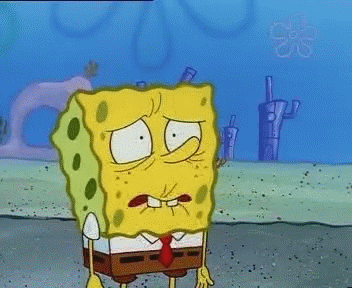
修剪工具
1基本操作
首先,修剪工具在CAD操作面板左侧修改工具的红框位置,它的快捷命令是TR,输入命令后,不做别的操作,直接点击空格/回车
此时再点击/框选需要剪切的对象,即可完成命令。
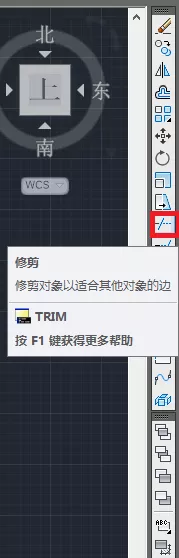
这里举一个小例子:
如下图,我随便挥了几笔线段,现在需要保留中间”田“字的部分,如何操作呢?
这里如果使用删除,会直接将整根的线段删掉。我们选择修剪工具,单击空格/回车后,选择/框选位于边缘的几根线段,即可完成。
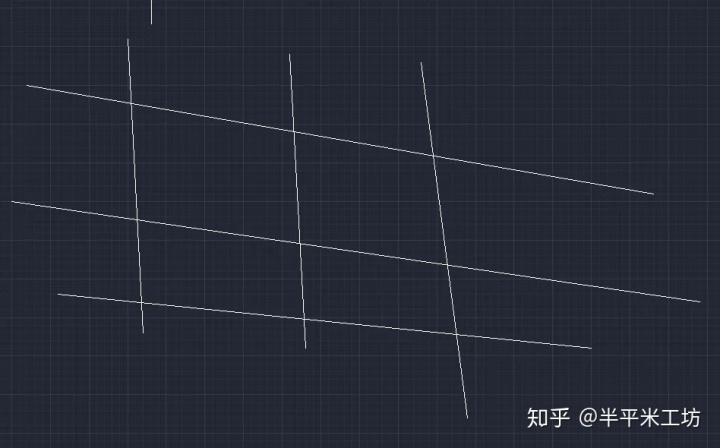

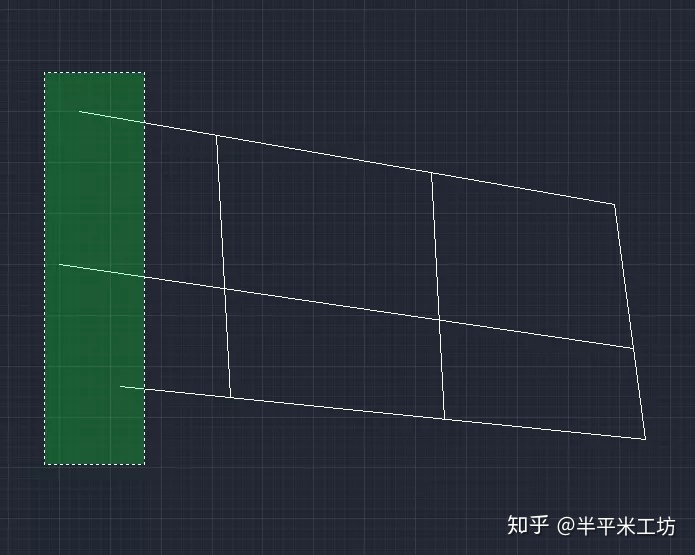
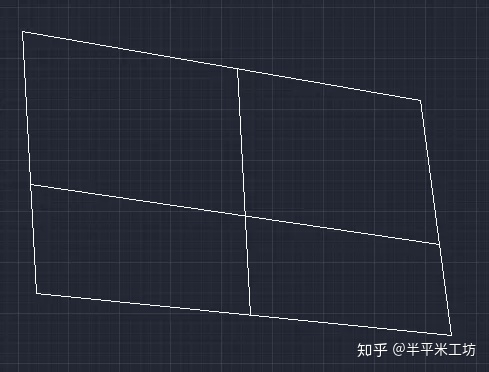
2注意事项
但是这里需要注意,如果我们继续剪切”田“字内部的部分,如图是无法完成操作的。
因为修剪工具设定,如果对象只剩最后一根线段是无法修剪的,此时该用删除命令delete直接删除。

这里同样出一个小小的习题给大家。
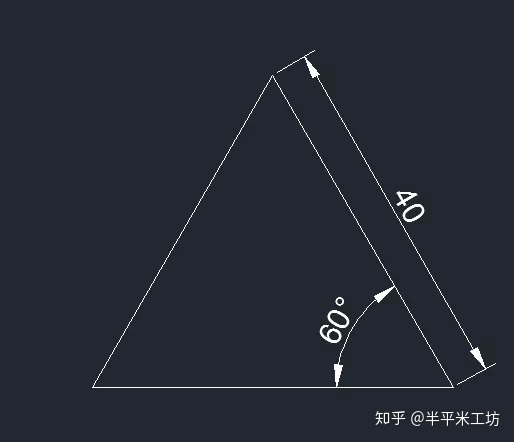
一个边长为40的等边三角形怎么画?
首先可以使用之前直线工具学过的shift+<画出呈120度的线段,确定长度为40即可确定一斜边,进而绘制出完整的三角形。
这里给出另一个思路:使用构造线,先画出水平的以及120度的两条线,此时会有一个交点。这里怎么在构造线上确定40的距离?
一个常见的误区是,有人会选择使用直线工具,附着在构造线上输入距离40,如下图,这种行为有两个不好的地方。
一个是损视力,你会像一个智障一样拼命去分辨两条线到底有没有重叠。第二个就是因为CAD其实很精确,所以你基本会画错,然后就骗自己继续画下去,最后发现有误差很痛苦。
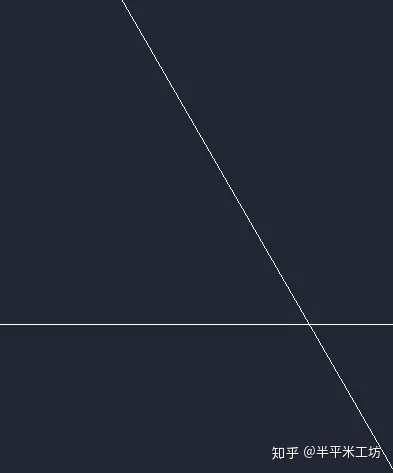
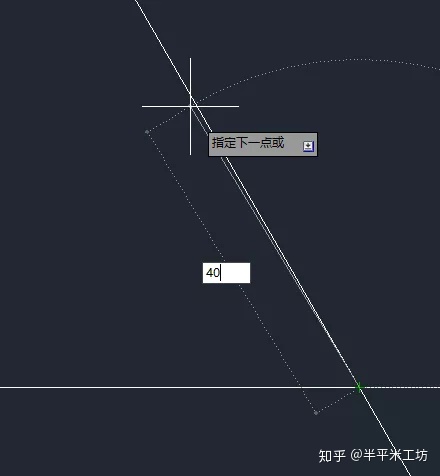
这里应该动用我们累(suo)积(sheng)多(wu)年(ji)的数学知识,以交点为圆心画一个半径为40的圆来确定三角形的顶点。
具体过程如图:先选择红框处的圆工具(快捷命令:C),选择已知交点为圆心,此时命令栏提示输入半径,输入40即可找到其他两个顶点。
用直线工具连接后,使用修剪工具将多余的构造线删去,再删去圆形及剩下的线即可。
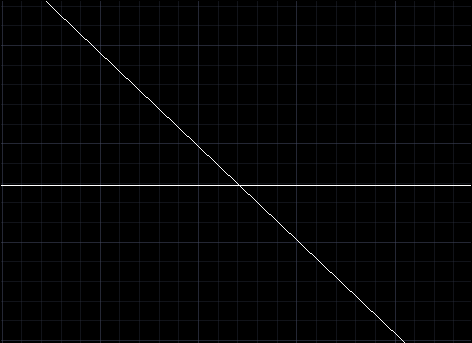
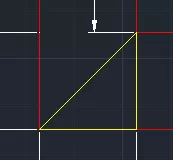
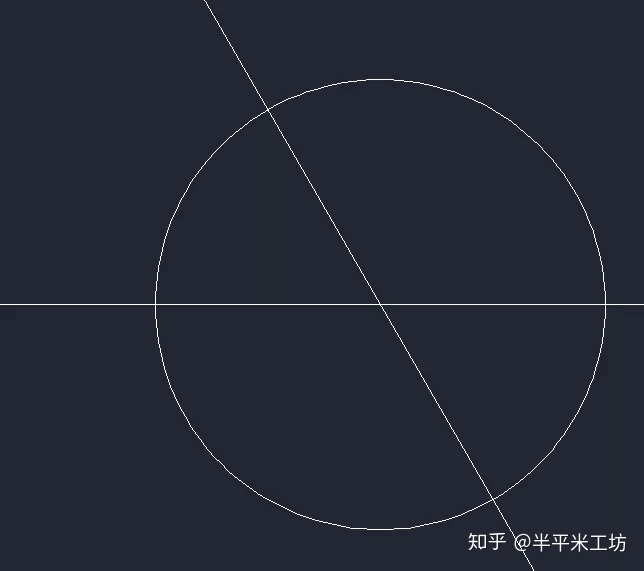
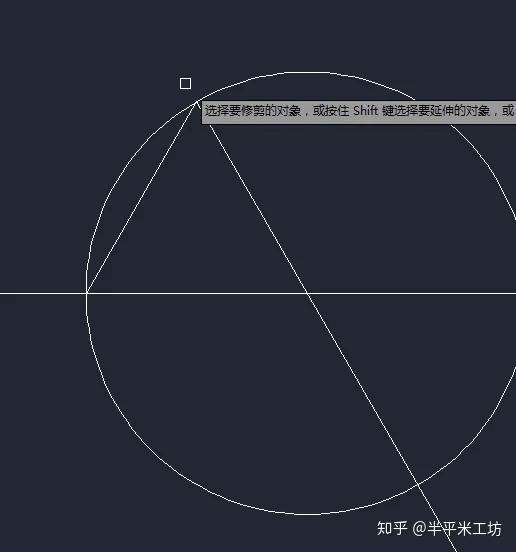
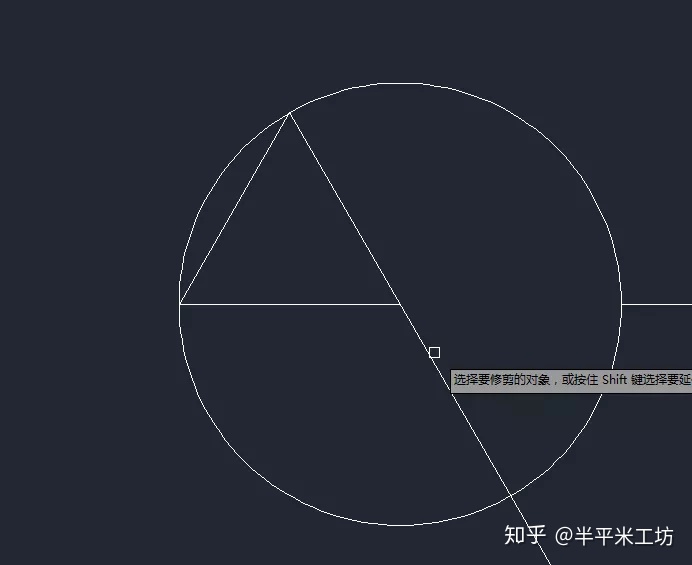
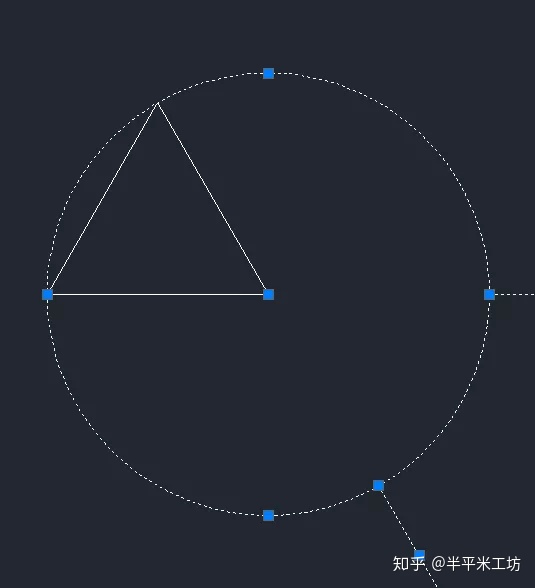
圆工具
1基本操作
圆的快捷命令是C,也可直接选择绘图工具中的圆工具。它的扩展命令多,默认情况下是直接指定圆心,拖动鼠标确定或键盘输入半径。

2三点&两点画圆
那么三点和两点是什么意思呢?首先是三点:其实就是三个点确定一个圆,也可以理解为画一个三角形的外接圆。
例如下图,已知一个任意的三角形,要画它的外接圆。选择圆工具后单击鼠标右键调出扩展命令,选择三点,依次点击三角形的三个顶点即可完成绘制。
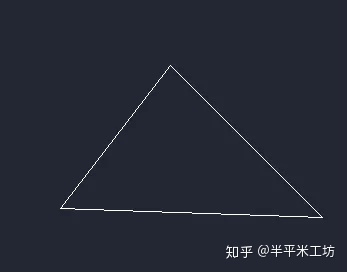
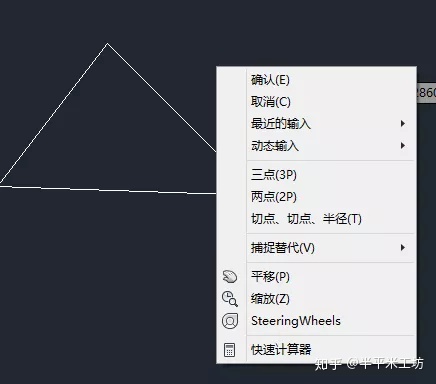
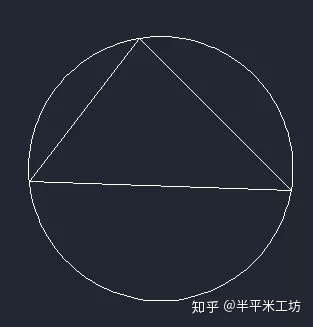
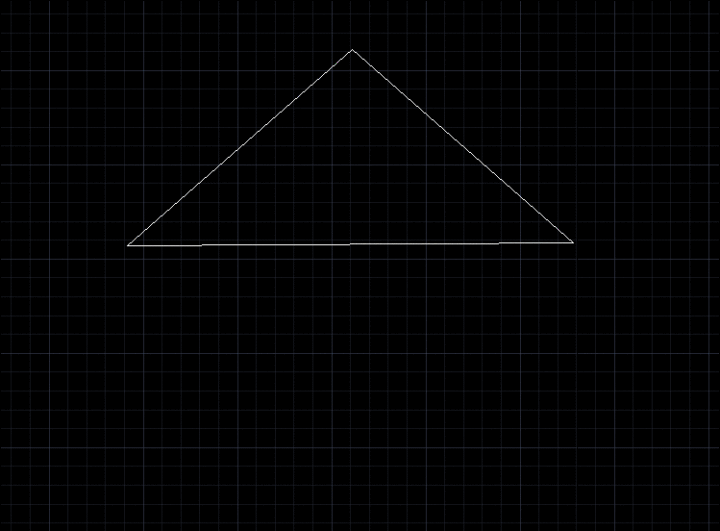
两点则是由两点确定圆的直径,直接画出圆来,这里就不给图了大家自行脑补我的丑例图
3切点切点半径
切点切点半径: 就是确定两个切点以及圆的半径画圆。
这里举个例子。我在CAD中画了两个圆,现在要画与它们同时相切的圆,半径为200。

这里选择圆工具后选择扩展命令中的切点切点半径,此时命令栏提示选择切点。但是我们无法直接确定切点位置,只能大概确定它的范围。
例如这个圆是画在两个圆下方相切的,那么我们在两个圆的斜下方分别点击一下即可。确定后再输入半径200,空格/回车即可完成绘制,得到一个两只耳朵不一样大的米奇。
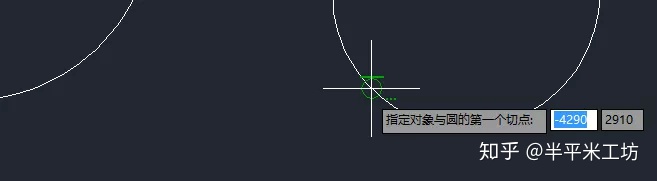
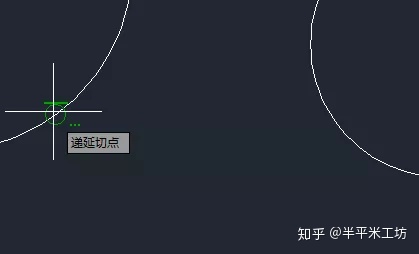
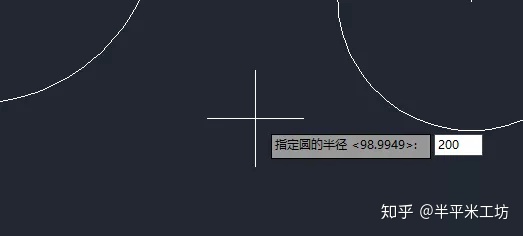
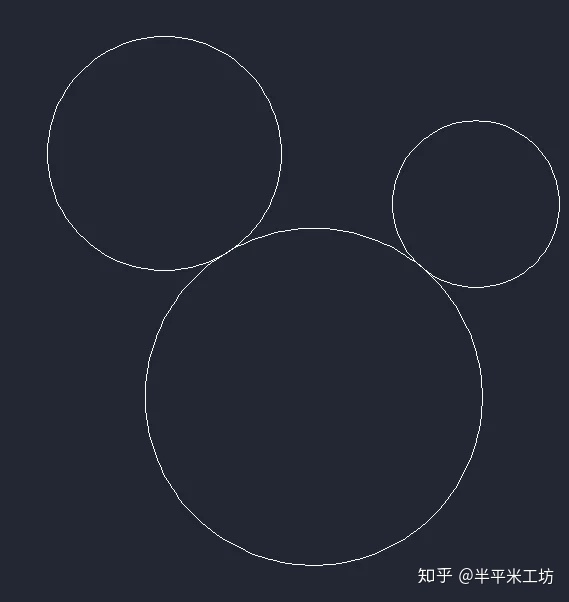
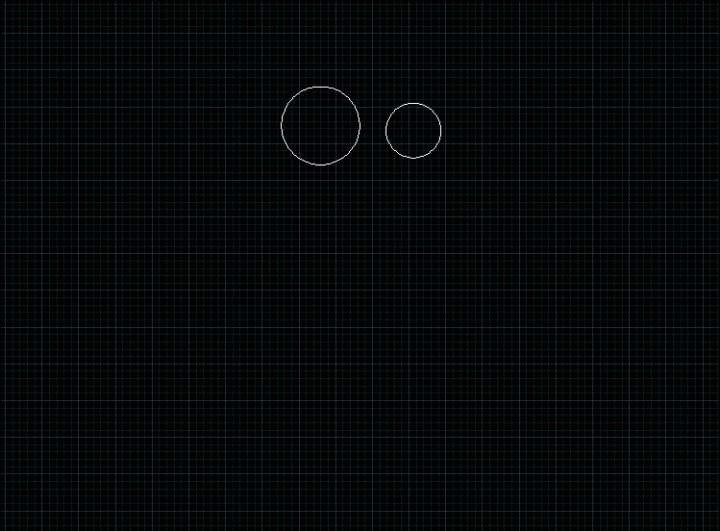
这里同样给出一个习题:如下图,半径20的圆被八个互相相切的圆相切(很拗口没错了),怎么画?
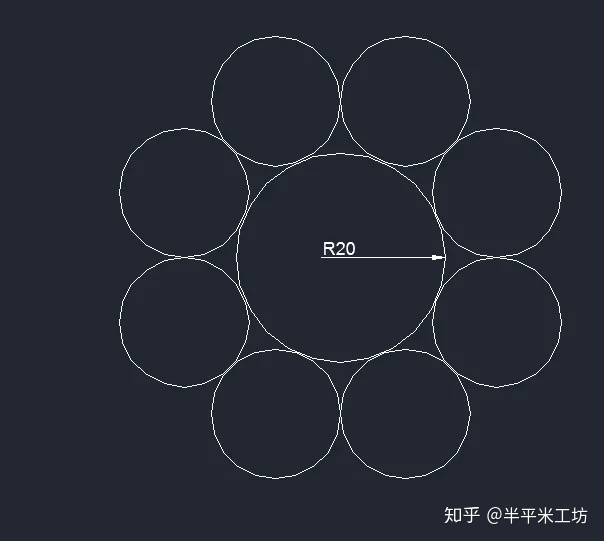
这里,只选择圆工具扩展命令下的以上几种命令都不好解决这个问题。
4切点切点切点
我们找到绘图菜单栏中的圆工具,扩展下有一个新的命令,是相切相切相切。顾名思义它是寻找三个切点绘制圆形。
我们首先用普通命令画出半径为20的圆,在圆形处分别画出水平垂直45度-45度四根构造线,然后选择上面的相切相切相切命令
在两条相邻构造线及靠近的圆上分别取切点(同样是大概位置),这样就能把外圈的圆依次画出来了,再删除掉用于辅助画图的构造线即可。
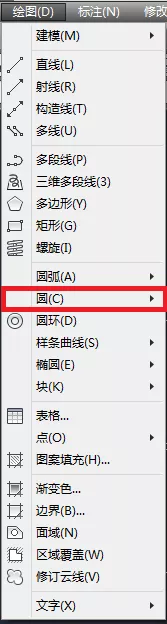
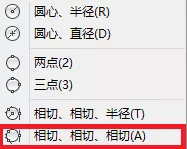
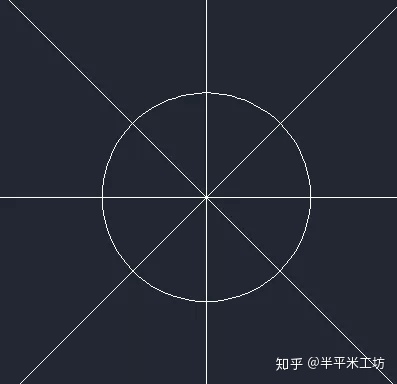
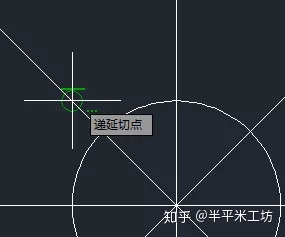
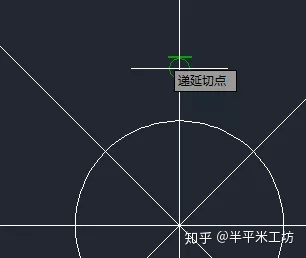

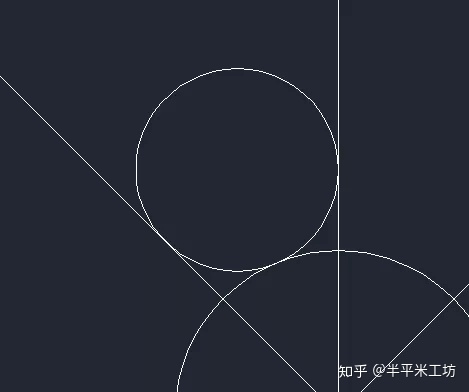
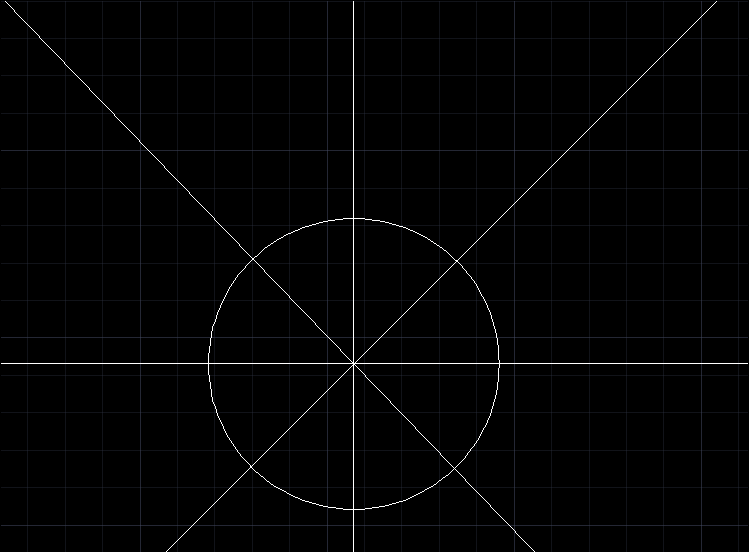
掌握圆的几种画法命令,分清它们的使用情况,能提高大家的画图速度,圆命令有很多时候并不是为了画圆,而是找点,这点大家也牢记。
圆弧
1基本操作
圆弧的快捷命令是A,一般我们要随意绘制一些草图,不需要精确的圆弧时就用它的默认操作,在界面上点三个点即可确定一段圆弧线。
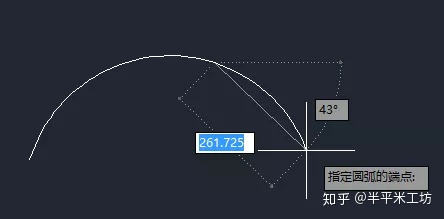
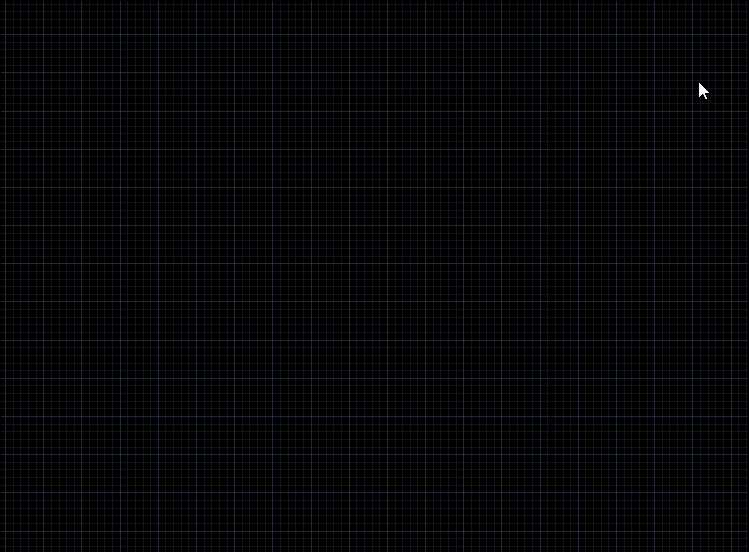
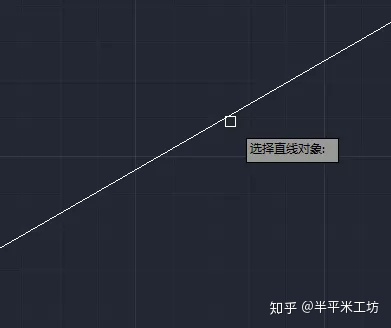
2扩展命令
我们调出绘图工具栏中的圆弧,可以看到它有N个扩展命令,这里如果要一个一个都学的话,你们不无聊我截图也要眼瞎了。
所以,依据我多年的经验,这里只给大家推荐其中一种!!它就是 起点、端点、半径!原因是,只有这个操作里涉及到了半径,而我们画圆弧的情况往往需要半径的信息。
它的具体操作是,确定起点和端点,再输入半径信息即可。但是这里有两个点需要注意。
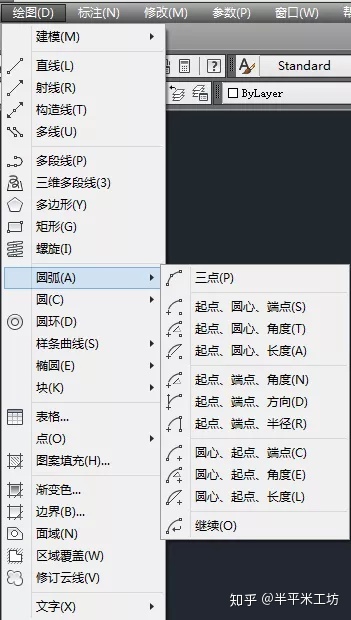
一是这种方法画圆弧,圆弧是逆时针转的,所以如果要画往上凸的弧就应该从右往左取起点和端点。
二是在确定好起点和端点后,直接输入半径往往软件会提示无效。这里在确定好两个点后,CAD上是不会出现圆弧的预览图的,要拖动鼠标(会连着一根直线),拖动直到CAD界面上显示出圆弧线即可输入半径信息完成绘制。
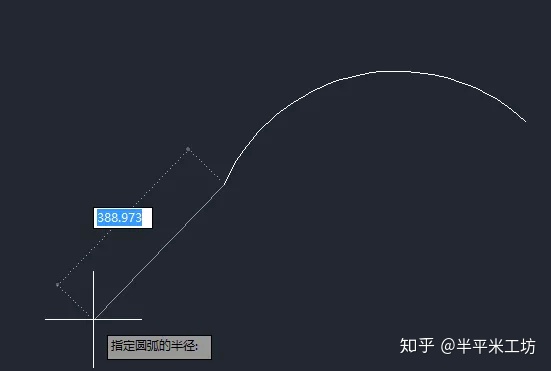
这里再给大家一个小习题:(都是很重要的不是随便就能做出来的大家请去试一试不要直接看答案)
如图是一个…….冰淇淋。(嗯不要反驳)已知的是下图2中的锐角部分,怎么画出剩余的半径为30的圆弧。
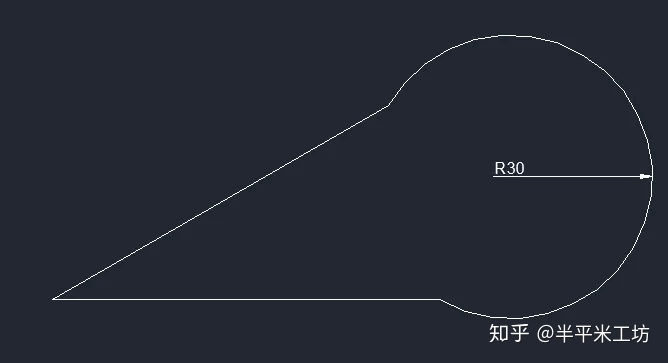
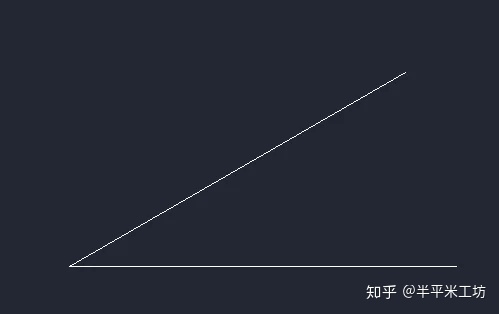
明白的同学自然会选择起点端点半径这个工具,但是画出来往往会犯两种错误,一种是习惯性的从上往下取两个端点,导致圆弧内凹。
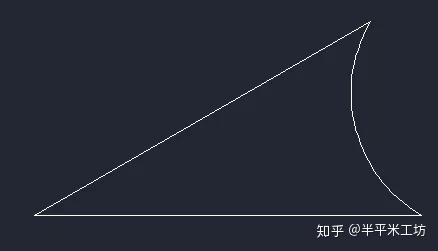
一种是正确取出了点,但是画出来却是…….
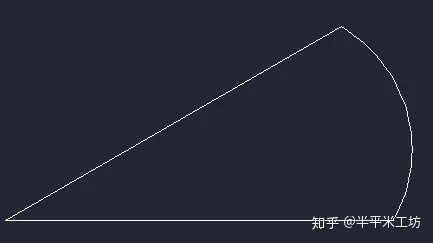
这里同样需要注意,画圆弧时我们只确定一个半径两个端点,这样的圆弧往往有两段
因为一条线切割圆一定会有两段不一样的圆弧。(除非经过圆心)因此这里我们应该输入半径-30,而不是30,就能顺利绘制出来了。
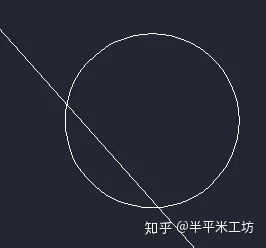
好了,学习到这里也只是CAD的一点皮毛,离我们绘制复杂的技术图纸还有好长一段距离,请大家不要放弃学习啊!!!
好好消化一下今天的内容吧,下一期我们将学习多段线&正多边形的绘制,不见不散~
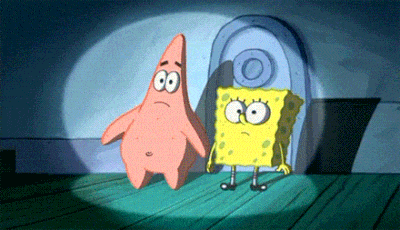
作者 / 大洋哥





















 3218
3218

 被折叠的 条评论
为什么被折叠?
被折叠的 条评论
为什么被折叠?








